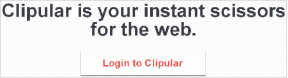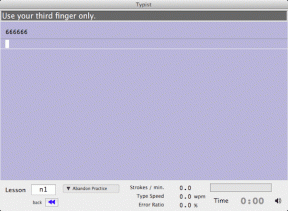I 5 modi principali per correggere l'errore "Impossibile caricare un driver su questo dispositivo" su Windows 11
Varie / / June 20, 2022
Può essere frustrante se Windows 11 continua a mostrarti il messaggio "Un driver non può caricare su questo dispositivo" ogni volta che avvii il computer. In genere si verifica un tale errore quando Windows fallisce per caricare un driver specifico a causa di problemi di compatibilità o impostazioni di sicurezza configurate in modo errato.

Per fortuna, il messaggio di errore cita anche il driver che necessita di attenzione. In questo post, condivideremo alcuni modi per correggere il messaggio "Impossibile caricare un driver su questo dispositivo" sul tuo PC Windows 11. Quindi iniziamo.
1. Aggiorna driver
Se un driver non è compatibile, Windows potrebbe non caricarlo. Nella maggior parte dei casi, puoi risolvere tali problemi semplicemente aggiornando il driver. Quindi, dovresti iniziare con quello.
Passo 1: Fare clic con il pulsante destro del mouse sul pulsante Start e selezionare Gestione dispositivi dall'elenco.

Passo 2: Passare al driver problematico, fare clic con il pulsante destro del mouse su di esso e selezionare Aggiorna driver.

Successivamente, segui le istruzioni sullo schermo per completare l'aggiornamento del driver e vedere se l'errore si ripresenta.
2. Torna al driver precedente
Se il messaggio "Impossibile caricare un driver su questo dispositivo" ha iniziato a comparire solo dopo un recente aggiornamento del driver, puoi provare a ripristinare la versione precedente del driver. Ecco come.
Passo 1: Fare clic sull'icona di ricerca sulla barra delle applicazioni, digitare gestore dispositivie premere Invio.

Passo 2: Passare al driver problematico, fare clic con il pulsante destro del mouse su di esso e selezionare Proprietà.

Passaggio 3: Nella scheda Driver, fare clic su Ripristina driver.

Passaggio 4: Seleziona un motivo per il rollback e fai clic su Sì per continuare.

Quando si riavvia il computer, Windows ripristinerà la versione precedente del driver per correggere l'errore "Impossibile caricare un driver su questo dispositivo".
3. Disattiva l'integrità della memoria in Sicurezza di Windows
L'integrità della memoria è una caratteristica di Sicurezza di Windows che potrebbe impedire a un driver di caricare a volte. Potresti visualizzare l'errore "Un driver non può caricare su questo dispositivo" quando ciò accade. Microsoft consiglia che disabiliti la funzione di integrità della memoria per sbarazzartene.
Passo 1: Premi il tasto Windows + S per aprire la ricerca di Windows, digita sicurezza delle finestre, e premere Invio.

Passo 2: Vai a Sicurezza del dispositivo.

Passaggio 3: Fare clic su Dettagli isolamento core.

Passaggio 4: Disattiva l'opzione Integrità memoria.

Una volta disabilitato, il tuo driver dovrebbe caricarsi correttamente.
4. Elimina i valori di registro UpperFilters e LowerFilters
Un tale errore potrebbe verificarsi anche quando alcune delle voci di registro associate al dispositivo sono danneggiate. In particolare, UpperFilters e LowerFilters sono le due chiavi che devi eliminare per eliminare questo errore.
Per fare ciò, in primo luogo, è necessario conoscere il corretto Class GUID (Globally Unique Identifier) del dispositivo in questione. Ecco come trovarlo.
Passo 1: Premi il tasto Windows + R per aprire la finestra di dialogo Esegui. Tipo devmgmt.msc nel campo Apri e premere Invio.

Passo 2: Fare clic con il pulsante destro del mouse sul driver problematico (per questa guida, stiamo controllando il driver ASUS TouchPad) e selezionare Proprietà.

Passaggio 3: Passa alla scheda Dettagli e utilizza il menu a discesa in Proprietà per selezionare GUID classe. Quindi, annota il valore che appare nella casella.

Successivamente, elimina i valori di registro UpperFilters e LowerFilters associati al dispositivo seguendo i passaggi seguenti. Assicurati di prendere un eseguire il backup di tutti i file di registro prima di ciò.
Passo 1: Premi il tasto Windows + R per aprire la finestra di dialogo Esegui. Digitare regedit e premere Invio.

Passo 2: Nella finestra dell'Editor del Registro di sistema, incolla il seguente percorso nella barra degli indirizzi in alto per passare alla chiave di classe.
HKEY_LOCAL_MACHINE\SYSTEM\CurrentControlSet\Control\Class

Passaggio 3: All'interno della chiave di classe, individuare il GUID di classe annotato in precedenza. Alla tua destra vedrai i valori UpperFilters e LowerFilters. In alcuni casi, potresti vedere solo uno dei due valori, il che è perfettamente normale.

Passaggio 4: Fare clic con il pulsante destro del mouse su UpperFilters e selezionare Elimina. Scegli Sì quando richiesto. Ripetere questo passaggio per eliminare anche la voce LowerFilters.

Riavvia il PC dopo questo e controlla se l'errore si ripresenta.
5. Eseguire Ripristino configurazione di sistema
È possibile che una recente modifica apportata alle impostazioni di sistema o un programma appena installato interferisca con il driver e ne impedisca il caricamento. Esecuzione di un ripristino del sistema ti consentirà di annullare tali modifiche tornando a un punto precedente alla comparsa dell'errore.
Per eseguire un ripristino del sistema su Windows, attenersi alla procedura seguente.
Passo 1: Apri il menu Start, digita creare un punto di ripristino, e premere Invio.

Passo 2: Nella scheda Protezione del sistema, fare clic sul pulsante Ripristino configurazione di sistema.

Passaggio 3: Fare clic su Avanti.

Passaggio 4: Selezionare il punto di ripristino prima che si verificasse l'errore. Quindi, premi Avanti.

Passaggio 5: Rivedi tutti i dettagli e premi Fine.

Il PC si riavvierà e tornerà al punto di ripristino selezionato. Successivamente, l'errore non dovrebbe più disturbarti.
Guidare sicuri
Tali problemi di driver possono influire sulla funzionalità generale del dispositivo. Pertanto, non dovresti mai ignorarli. Ci auguriamo che l'esecuzione delle soluzioni sopra menzionate ti aiuti a correggere l'errore "Un driver non può caricare su questo dispositivo" su Windows 11 e le cose sono tornate alla normalità.
Ultimo aggiornamento il 20 giugno 2022
L'articolo sopra può contenere link di affiliazione che aiutano a supportare Guiding Tech. Tuttavia, non pregiudica la nostra integrità editoriale. Il contenuto rimane imparziale e autentico.

Scritto da
Pankil è un ingegnere civile di professione che ha iniziato il suo percorso come scrittore presso EOTO.tech. Di recente è entrato a far parte di Guiding Tech come scrittore freelance per fornire istruzioni, spiegazioni, guide all'acquisto, suggerimenti e trucchi per Android, iOS, Windows e Web.